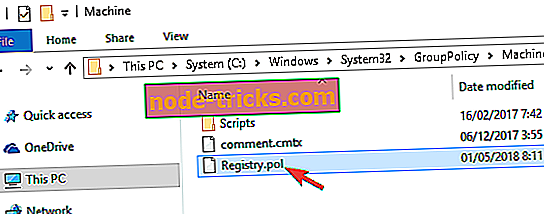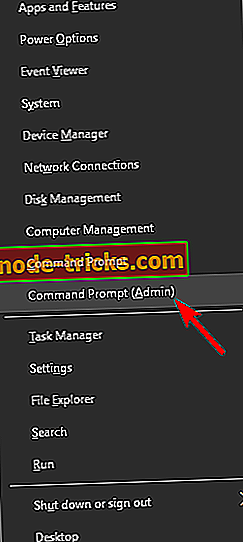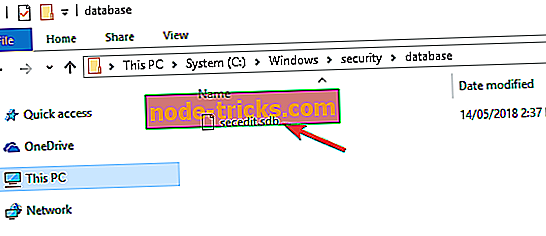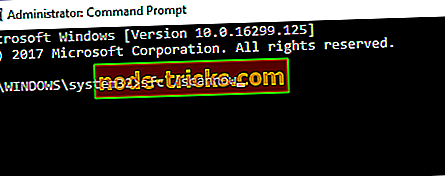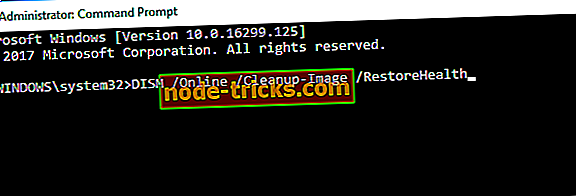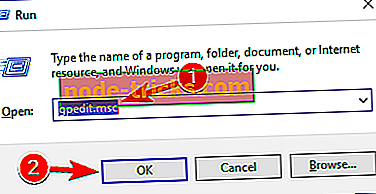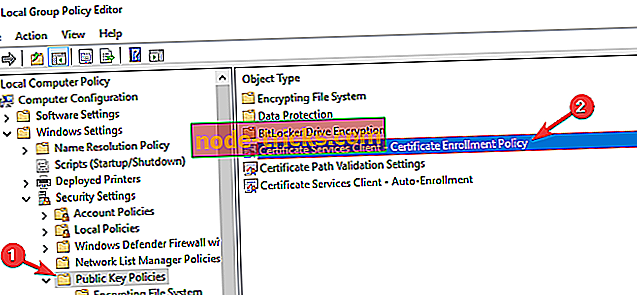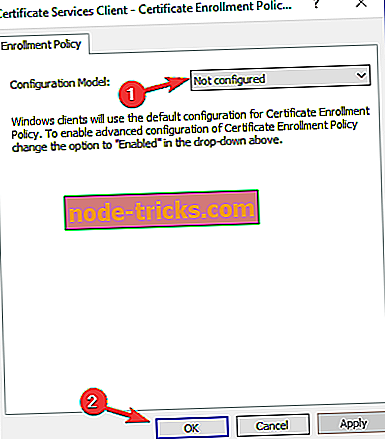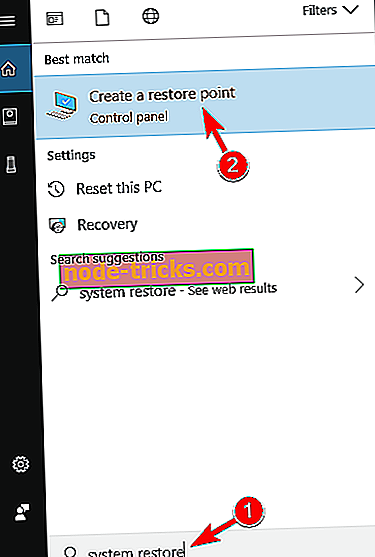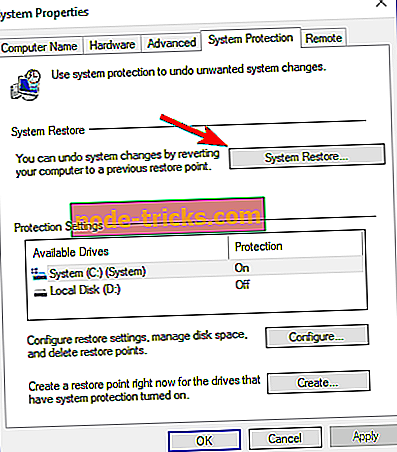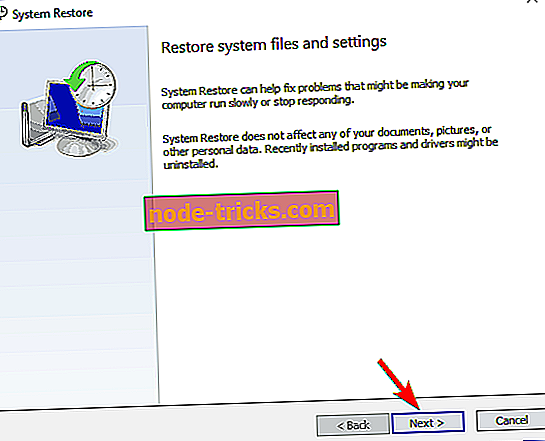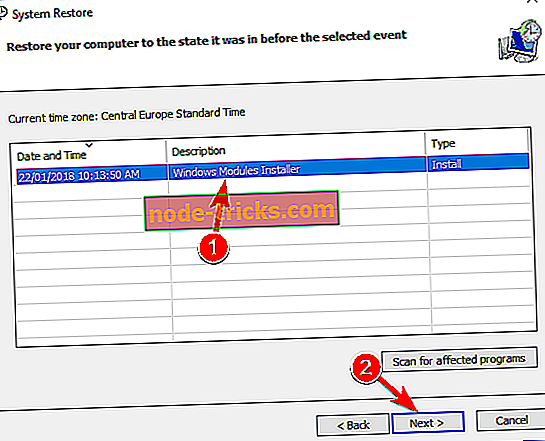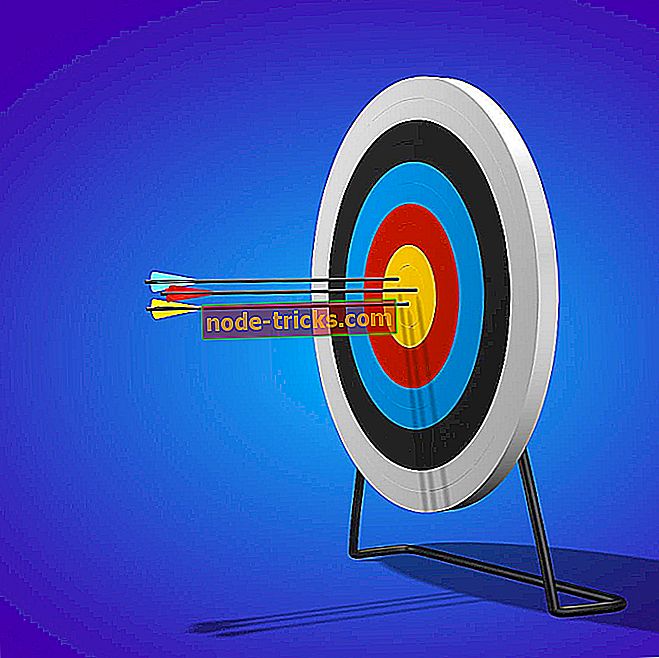Visas koregavimas: sugadinta vietinės grupės politika „Windows 10“, 8.1, 7
Korumpuota vietinės grupės politika gali būti didelė problema, ypač todėl, kad grupės politika yra atsakinga už daugelį išplėstinių nustatymų. Tačiau yra būdas sureguliuoti korumpuotą vietinės grupės politiką, ir šiame straipsnyje mes parodysime, kaip tai padaryti.
Sugadinta vietinės grupės politika gali sukelti daug problemų ir kalbant apie problemas, čia yra keletas bendrų problemų, apie kurias pranešė naudotojai:
- „Registry.pol“, kuris nėra atnaujinamas, nėra sukurtas - „Registry.pol“ failas yra už jūsų grupės politikos nustatymus, o daugumą problemų su grupių politika galite išspręsti tiesiog atkuriant šį failą.
- Grupės strategijos aplankas nėra sistemoje32 - Kartais gali būti trūksta grupės strategijos aplanko, tačiau galite išspręsti šią problemą atlikdami tiek SFC, tiek DISM nuskaitymus.
Sugadinta vietinės grupės politika, kaip ją išspręsti?
- Ištrinti arba perkelti register.pol failą
- Perkelti arba ištrinti secedit.sdb failą
- Naudokite komandų eilutę
- Atlikite DISM ir SFC nuskaitymus
- Išjungti sertifikato paslaugų kliento - sertifikato registravimo politiką
- Ištrinkite istorijos aplanko turinį
- Atlikite sistemos atkūrimą
- Atlikite naujinimą arba iš naujo nustatykite „Windows 10“
1 sprendimas - ištrinkite arba perkelkite failą register.pol
Visi jūsų grupės strategijos parametrai yra saugomi registro.pol rinkmenoje, o šią problemą galite išspręsti tiesiog ištrindami arba perkeliant šį failą. Tai gana paprasta padaryti, ir jūs galite tai padaryti atlikdami šiuos veiksmus:
- Atidarykite „ File Explorer“ .
- „File Explorer“ į adreso juostą įklijuokite „ C“: „Windows System32 GroupPolicy“ įrenginį ir paspauskite „ Enter“ . Rankiniu būdu naršymas į šį katalogą gali neveikti, nes mašinos aplankas yra paslėptas, bet jei norite, galite atskleisti paslėptus failus ir rankiniu būdu pereiti prie šio katalogo.
- Dabar suraskite register.pol failą ir perkelkite jį arba ištrinkite. Saugesnis pasirinkimas būtų perkelti jį į darbalaukį, nes galbūt norėsite atkurti šį failą, jei atsiras naujų problemų.
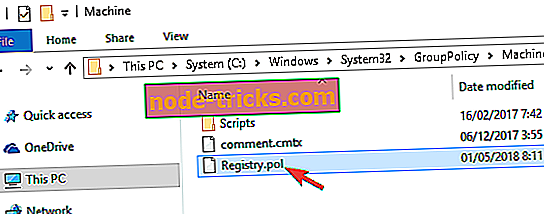
Perkėlę ar ištrinę šį failą, reikės paleisti vieną komandą komandinėje eilutėje, kad atkurtumėte šį failą ir atkurtumėte pradines grupės politikos reikšmes. Norėdami tai padaryti, atlikite šiuos veiksmus:
- Paspauskite „ Windows“ raktą + X, kad atidarytumėte „Win + X“ meniu. Dabar pasirinkite komandų eilutę (Administratorius) arba Powershell (Administratorius) .
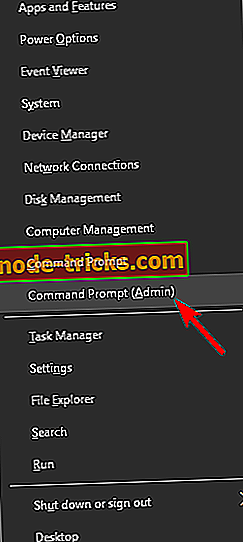
- Kai atsidaro komandų eilutė, paleiskite gpupdate / force komandą.

- Dabar iš naujo paleiskite kompiuterį.
Kai kompiuteris bus paleistas iš naujo, failas register.pol bus atkurtas ir problema turėtų būti visiškai išspręsta. Daugelis vartotojų pranešė, kad šis sprendimas išsprendė problemą su sugadinta vietinės grupės politika, todėl būtinai išbandykite.
2 sprendimas. Perkelti arba ištrinti secedit.sdb failą
Kita korumpuotos vietinės grupės politikos priežastis gali būti failas secedit.sdb . Ištrindami šį failą, iš naujo nustatysite grupės strategijos nustatymus į numatytąjį. Jei norite ištrinti arba perkelti šį failą, turite atlikti tik šiuos veiksmus:
- Eikite į C: WINDOWS saugumo duomenų bazės katalogą.
- Dabar suraskite failą secedit.sdb ir perkelkite jį į savo darbalaukį.
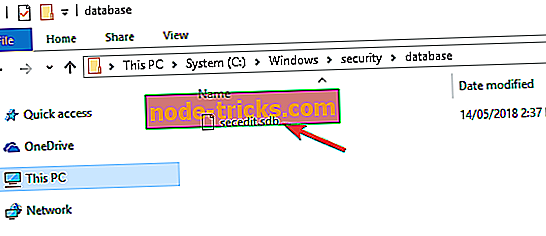
Tai atlikę iš naujo paleiskite kompiuterį ir problema turėtų būti išspręsta.
3 sprendimas - naudokite komandų eilutę
Jei kyla problemų dėl sugadintos vietinės grupės politikos, problemą galite išspręsti naudodami komandų eilutę. Norėdami išspręsti šią problemą, jums reikia tik pradėti komandų eilutę ir paleisti kelias komandas. Norėdami tai padaryti, atlikite šiuos veiksmus:
- Pradėkite komandų eilutę kaip administratorius.
- Kai prasideda komandų eilutė, paleiskite šias komandas:
- RD / S / Q „% WinDir% System32“ \ t
- RD / S / Q „% WinDir% System32“ \ t
- gpupdate / force
Atlikus šias tris komandas, iš naujo paleiskite kompiuterį ir patikrinkite, ar problema išspręsta. Tai nėra pats patikimiausias sprendimas, tačiau keli naudotojai pranešė, kad jis veikia, todėl pabandykite jį išbandyti.
4 sprendimas - atlikite DISM ir SFC nuskaitymus
Pasak naudotojų, kartais sugadinta vietinės grupės politika gali būti pažeista „Windows“ diegimo programa. Tačiau galite pataisyti įrenginį atlikdami tiek SFC, tiek DISM nuskaitymus. Norėdami tai padaryti, atlikite šiuos veiksmus:
- Pirma, paleiskite komandų eilutę kaip administratorius.
- Pradėjus komandų eilutę, įveskite komandą sfc / scannow ir paspauskite „ Enter“, kad jį paleistumėte.
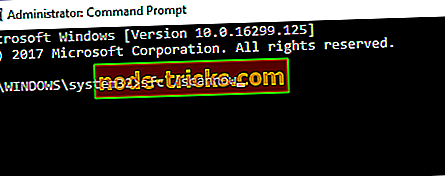
- Bus pradėtas SFC nuskaitymas. Šis procesas gali užtrukti apie 15 minučių, todėl palikite kompiuterį, kol SFC nuskaito.
Baigę nuskaitymą patikrinkite, ar problema vis dar yra. Jei taip, turėsite paleisti DISM nuskaitymą. Šį nuskaitymą galite atlikti atlikdami šiuos veiksmus:
- Pradėkite komandų eilutę kaip administratorius.
- Paleiskite komandą DISM / Online / Cleanup-Image / RestoreHealth .
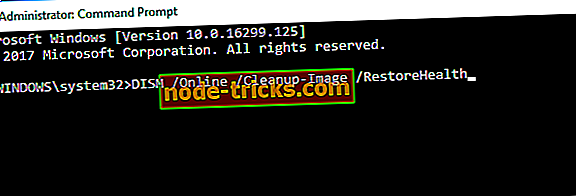
- DISM nuskaitymas bus pradėtas. Nuskaitymas paprastai trunka apie 20 minučių, todėl netrukdykite.
Baigę DISM nuskaitymą patikrinkite, ar problema vis dar yra.
5 sprendimas. Išjunkite sertifikato paslaugų kliento sertifikatų registravimo politiką
Jei kyla problemų su sugadinta vietinės grupės politika, problema gali būti sertifikato paslaugų klientas - sertifikato registravimo politika . Pasak naudotojų, ši politika sukels jūsų vietinės grupės politikos sugadinimą, todėl norint išspręsti problemą, turite išjungti šią politiką.
Norėdami tai padaryti, eikite į viešojo rakto politiką pagal numatytąjį domeno GPO ir išjunkite sertifikato paslaugų kliento sertifikatų registravimo politiką . Norėdami tai padaryti, atlikite šiuos veiksmus:
- Paspauskite Windows klavišą + R ir įveskite gpedit.msc . Dabar paspauskite Enter arba spustelėkite OK .
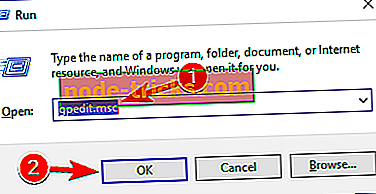
- Kairiojoje srityje pereikite prie kompiuterio konfigūracijos „Windows“ nustatymai „Saugumo nustatymai“ „Viešojo rakto“ politika . Dešinėje srityje dukart spustelėkite sertifikato paslaugų kliento sertifikato registravimo politiką .
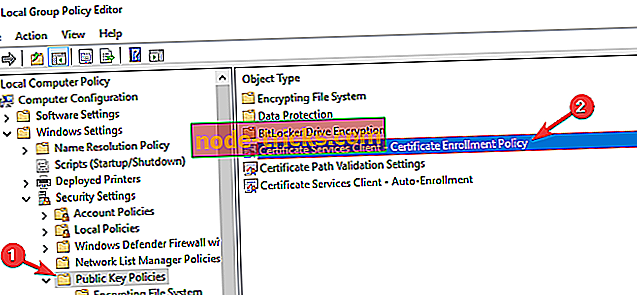
- Nustatykite konfigūravimo modelį Nenustatyta . Dabar spustelėkite „ Apply“ ir „ OK“, kad išsaugotumėte pakeitimus.
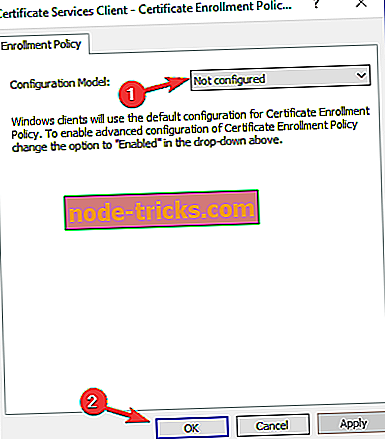
Po to ši politika bus išjungta ir problema turėtų būti išspręsta. Gali reikėti paleisti „ gpupdate“ / „force“, kai išjungsite šią politiką, kad galėtumėte taikyti pakeitimus.
6 sprendimas. Ištrinkite aplanko Istorija turinį
Pasak vartotojų, grupės politika turi savo talpyklų aplanką, bet jei kyla klaida su talpykla, gali kilti problemų su grupės politika. Jei norite ištaisyti sugadintą grupės politiką, tiesiog reikia pašalinti aplanko Istorija turinį.
Tai gana paprasta padaryti, ir jūs galite tai padaryti atlikdami šiuos veiksmus:
- Atidarykite „ File Explorer“ ir įklijuokite „ C“: „Programos duomenys“ „Microsoft“ strategijos strategija Adresų juostoje. Istorijos aplankas yra paslėptas ir įklijuojant adresą į jį tiesiogiai, turėtumėte turėti galimybę iškart jį pasiekti.
- Dabar ištrinkite visus failus iš istorijos katalogo.
- Po to atidarykite komandų eilutę ir paleiskite GPUpdate / force komandą.
Tai nėra universalus sprendimas, ir jei kompiuteryje nėra aplanko Istorija, galite tiesiog praleisti šį sprendimą.
7 sprendimas. Atlikite sistemos atkūrimą
Jei kyla problemų su sugadinta grupės politika, problemą galite išspręsti paprasčiausiai atlikdami sistemos atkūrimą. Sistemos atkūrimas yra „Windows“ funkcija, leidžianti atkurti sistemą į ankstesnę būseną ir išspręsti daugelį problemų. Norėdami atlikti sistemos atkūrimą, turite atlikti šiuos veiksmus:
- Paspauskite „ Windows Key + S“ ir įveskite sistemos atkūrimą . Rezultatų sąraše pasirinkite Sukurti atkūrimo tašką .
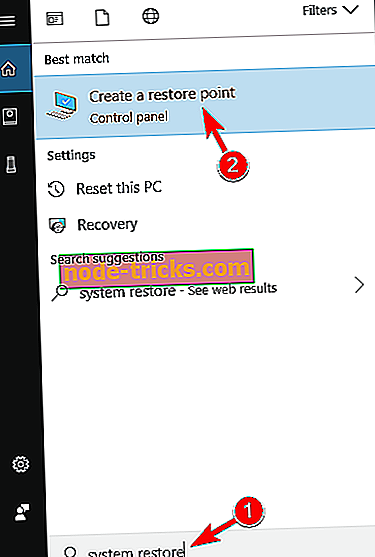
- Dabar atsiras naujas langas. Spustelėkite mygtuką Sistemos atkūrimas .
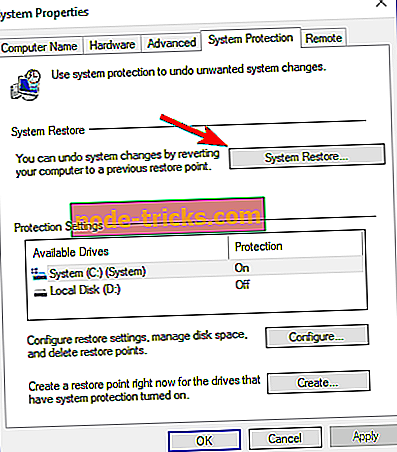
- Atsidarius sistemos atkūrimo langui, spustelėkite Toliau, jei norite tęsti.
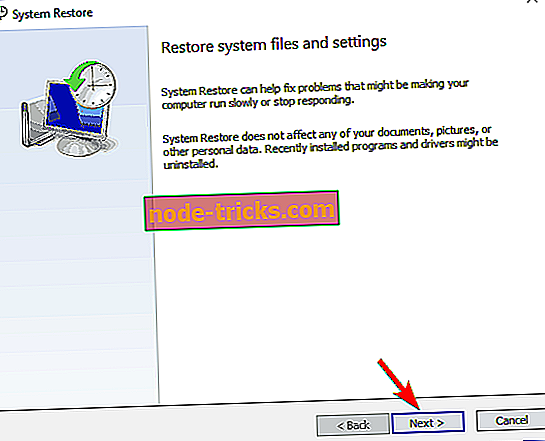
- Patikrinkite Rodyti daugiau atkūrimo taškų parinktį, jei yra. Pasirinkite norimą atkūrimo tašką ir spustelėkite Pirmyn .
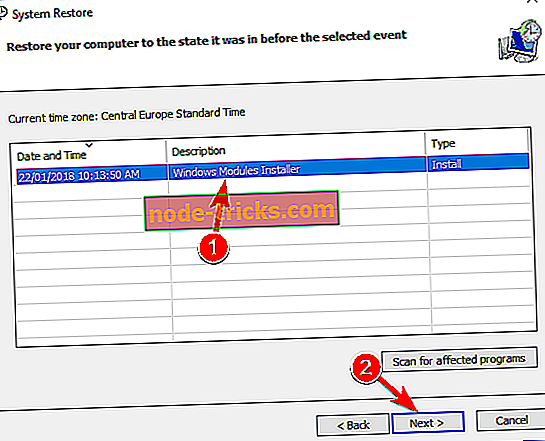
- Norėdami užbaigti procesą, vykdykite ekrane pateikiamas instrukcijas.
Atkurus kompiuterį, problema turėtų būti išspręsta ir viskas vėl pradės veikti.
8 sprendimas. Atlikite atnaujinimą arba iš naujo nustatykite „Windows 10“
Jei visi kiti sprendimai nepavyko, jūsų paskutinis variantas yra atlikti atnaujinimą vietoje. Šis procesas iš naujo įdiegs „Windows 10“, saugo visus jūsų failus ir programas ir pataisys visus sugadintus failus. Jei kyla problemų su sugadinta vietinės grupės politika, vietinis atnaujinimas gali būti geriausias būdas juos pašalinti.
Jei norite atlikti naujinimą vietoje, turite atlikti šiuos veiksmus:
- Atsisiųskite ir paleiskite „ Media Creation Tool“ .
- Dabar pasirinkite „ Atnaujinti šį kompiuterį“ .
- Pasirinkite Atsisiųsti ir įdiegti naujinimus (rekomenduojama) ir spustelėkite Pirmyn . Šis veiksmas nėra privalomas, todėl, jei skubate, galite nenorėti diegti naujinimų.
- Vykdykite ekrane pateikiamas instrukcijas. Kai pateksite į ekraną Paruošti diegti, pasirinkite Keisti, ką laikyti .
- Pasirinkite Laikyti asmeninius failus ir programas ir spustelėkite Pirmyn .
- Norėdami užbaigti procesą, vykdykite ekrane pateikiamas instrukcijas.
Atlikę atnaujinimą vietoje, turėsite naują „Windows 10“ diegimą, o visi jūsų klausimai turėtų būti išspręsti. Jei problema vis dar yra, siūlome iš naujo nustatyti „Windows 10“.
Sugadinta grupės politika gali sukelti daug problemų, tačiau tikimės, kad pavyko juos išspręsti naudodami vieną iš mūsų sprendimų.